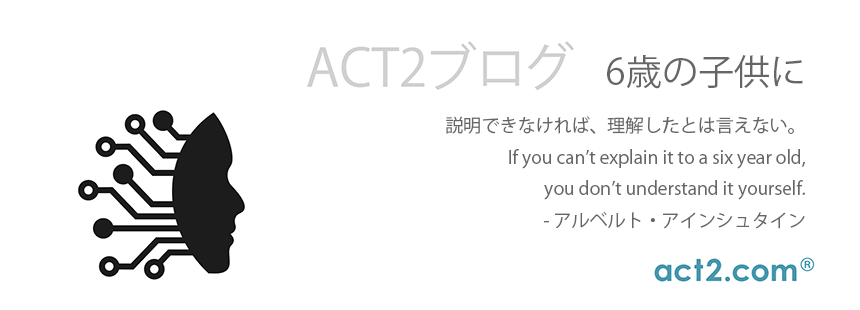macOS Sonoma、iOS 17、そしてiPadOS 17の新しいセキュリティとプライバシー機能
(この記事は、2023年6月15日にKirk McElhearn(https://www.intego.com/mac-security-blog/author/kirk-mcelhearn/)によってMac Security Blogに投稿されたNew Security and Privacy Features in macOS Sonoma, iOS 17, and iPadOS 17の翻訳です)
毎年Appleが新しいオペレーティングシステムをプレビューするときには、ユーザがより興味を持つであろう機能に焦点が当たります。今年のオペレーティングシステム( https://act2blog.blogspot.com/2023/06/2023-apple-wwdc.html )で言えば、MacのスクリーンセーバーやiPadのロックスクリーンのカスタマイズ、あるいはメッセージのステッカーなどです。
しかしAppleは、それぞれのオペレーティングシステムに新しいセキュリティとプライバシー機能も追加しているのです。この記事では iOS 17、iPadOS 17、そしてmacOS Sonomaの新しいセキュリティとプライバシー機能を紹介します。
Safariブラウザは、コンピュータ端末でユーザのセキュリティとプライバシーを守るための重要な要素の一つです。インターネットへの窓口であり、サイバー犯罪者がユーザの端末に侵入する際に最もよく利用される経路でもあります。そして多くのWebサイトが、Webブラウザを使った閲覧行動および履歴からユーザの個人情報を収集しようと待ち構えています。
Appleはそのすべてのオペレーティングシステムで、Safariに何らかのセキュリティとプライバシー機能を追加します。まず最初が、例えば仕事と個人の用途に合わせて異なるSafariプロフィールが作成できるプロフィール機能です。それぞれのプロフィールが個別の履歴、機能拡張、タブグループ、Cookie、そしてお気に入りを持ち、例えば個人用のプロフィールに仕事用のプロフィールよりも強固なプライバシー設定を行うことも可能です。もちろん逆に会社の要求の方がより強固なセキュリティ設定と限定された機能拡張なのであれば、そのようなプロフィールを作成することもできるのです。
https://www.intego.com/mac-security-blog/wp-content/uploads/2023/06/safari-profiles.png
プライベートブラウジングも改良されました。今後は、プライベートブラウジングウインドウを使っていてMacを離れると、ウインドウがロックされるので誰もその内容を見ることができなくなります。再度ウインドウを表示するには、パスワード、Touch ID、あるいはFace IDでロックを解除する必要があります。またプライベートブラウジングではページの読み込み時に既知のトラッカーを完全にブロックし、閲覧するURLからトラッキングを除去するようになります。
https://www.intego.com/mac-security-blog/wp-content/uploads/2023/06/private-browsing.png
パスワードやパスキーは秘密にしておくのが当たり前ですが、他の人と共有したい場合もあります。例えば、特定のサービスのアカウントを家族で共用していたり、仕事で使う特定のWebサイト用パスワードをチーム全員で共有していることがあるでしょう。
こうした場合、パスワードを変更したら全員に新しいパスワードを周知しなければならないと言う問題があります。しかし今後はパスワードおよびパスキーを共有するグループを作っておくことで、全員のiCloud Keychain内のパスワードが常に最新に更新されるようになります。
どんな場合でも、可能なのであれば必ず二要素認証を使うべきです。多くのWebサイトは、テキストメッセージあるいは電子メールで6桁のコードを送付するという単純な二要素認証を採用しています。現在でも、Safariではテキストメッセージで受信した6桁の二要素認証コードを自動入力できます。新しいオペレーティングシステムでは、電子メールで受け取ったコードもSafariが自動入力できるようになります。さらに、テキストメッセージ内のコードが入力されるとメッセージが自動的に該当メッセージを削除します。
ロックダウンモードは、macOS、iOS,、そしてiPadOSで使える標的攻撃の可能性を排除して端末のセキュリティを強固にする強力な機能ですが、この機能がwatchOSでも使えるようになります。ほとんどのユーザはこの機能を必要としませんが、機密事項を扱う地位にある人ならMac、iPhone、iPad、そして今後はApple Watchでのロックダウンモードが重宝するはずです。
https://www.intego.com/mac-security-blog/wp-content/uploads/2023/06/lockdown-mode.png
センシティブなビデオや写真を受け取ると、コミュニケーションの安全性が警告を表示してユーザを保護します。これまではメッセージのみで使えましたが、AirDropで送受信されるコンテンツ、システム全体の写真ピッカー、FaceTimeメッセージ、電話アプリの連絡先ポスター、そして他社製アプリまで対象が拡大されます。
https://www.intego.com/mac-security-blog/wp-content/uploads/2023/06/sensitive-content.jpg
ちなみにメッセージ、AirDrop、電話アプリの連絡先ポスター、FaceTImeメッセージ、そして他社製アプリで、センシティブな写真やビデオは表示を選択するまではボカされた状態です。
新しいApple端末にサインインする必要がある時、あるいはAppleの特定のサービスを始めて使う時、Appleの二要素認証が必要です。その際、Appleはユーザが所有する他の端末に認証コードを送付します。信頼する電話番号を設定すればコードを受信するユーザを指定できますが{この記事( https://www.intego.com/mac-security-blog/how-to-use-two-factor-authentication-for-your-apple-id-and-icloud-account/ )を参照ください}、今後は近くにあるApple端末の所有者、あるいは自分のApple IDアカウント内で指定した電子メールアドレスまたは電話番号にコードを送ることができるようになります。
Appleのすべてのオペレーティングシステムが、カメラやマイクの利用を許可するかブロックするか、あるいはMac上の特定の場所にファイルの保管を許可するかブロックするか、といった多くの承認オプションを持っています。こうした承認機能が拡張され、写真ライブラリ全体にアクセスしなくてもアプリで写真を共有する、あるいはカレンダーデータ全体にアクセスしなくてもアプリでカレンダーにイベントを追加することができるようになります。
Appleは、AirTagによるプライバシー関連の問題を緩和するためにその共有を許可するようになります。現在、すべてのAirTagは個別のApple IDと連携していますが、将来はAirTagを最大5人でトラッキングできるようになります。これは、例えば旅行用の一つのカバンを二人で代わりばんこに使っているような場合や誰かと共有する自転車にAirTagを取り付ける場合に便利です。あるいは二人で旅行していてそれぞれが鍵にAirTagを付けた場合、どちらかあるいは二人ともに「AirTagはあなたと一緒に移動しています」と言った警告を受け取りますが、それぞれのユーザが互いのアカウントに互いのAirTagを登録するとこうした警告は表示されなくなります。
https://www.intego.com/mac-security-blog/wp-content/uploads/2023/06/share-airtag.png
AirTagの共有により、特定のAirTagを利用できるすべてのユーザがそのAirTagを持ち歩いている人をトラッキングすることができるようになるわけです。これまでも両親が子供の鍵にAirTagを付けてトラッキングできましたが、両親がそれぞれの鍵のAirTagを共有すれば互いをトラッキングすることもできるようになります。
これまでに紹介した新機能は、この秋に公式公開されるmacOS Sonoma、iOS 17、そしてiPadOS 17で導入されます。
■お使いのMacは安全ですか?
Mac用のセキュリティソリューションを検討しているなら、ACT2の次のIntego製品ページで機能や目的に合った製品があるかご確認ください:
https://www.act2.com/intego